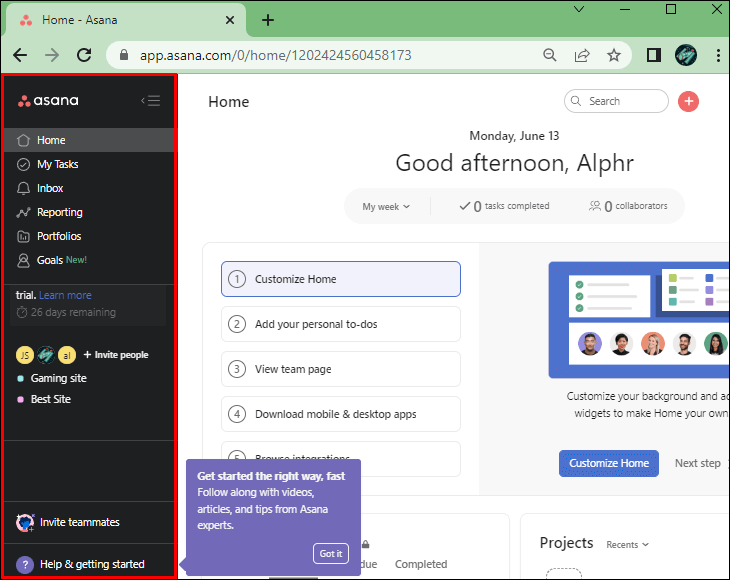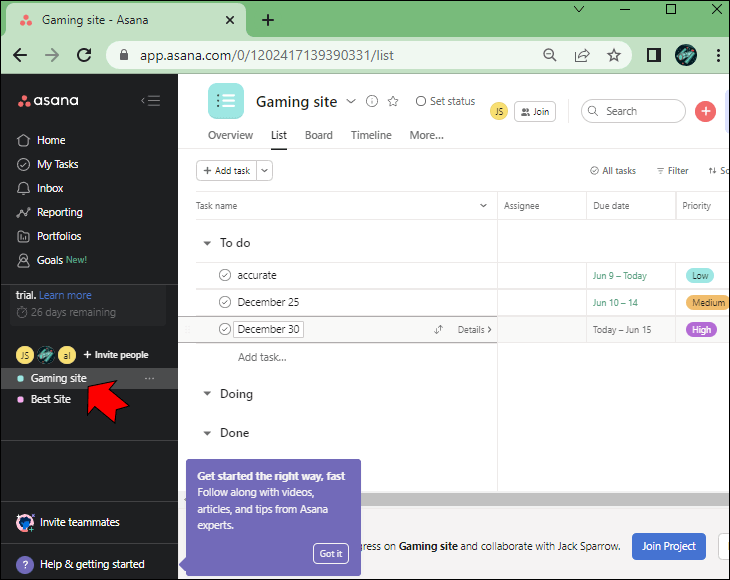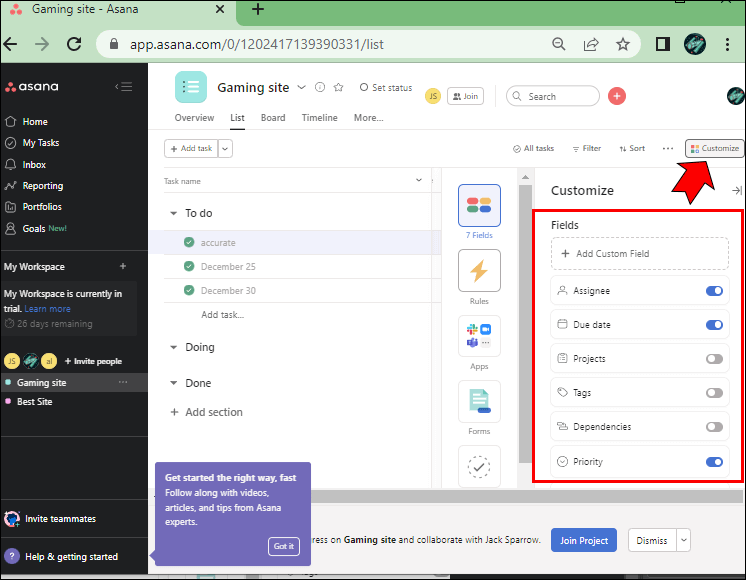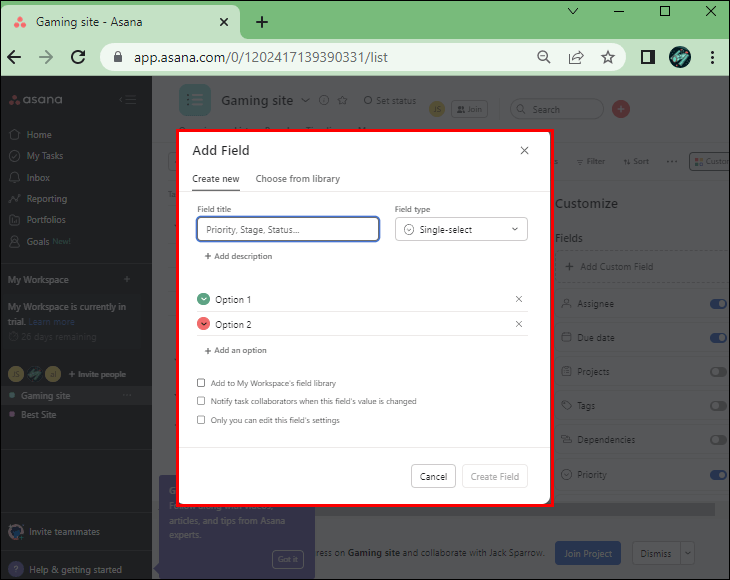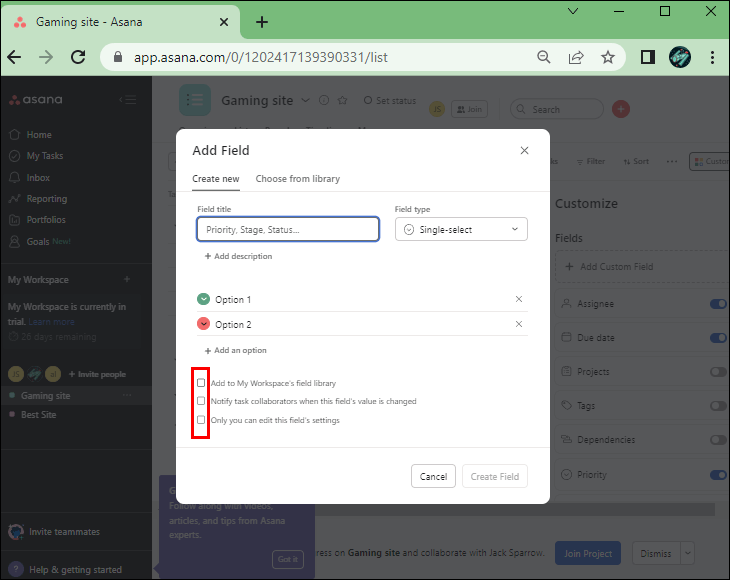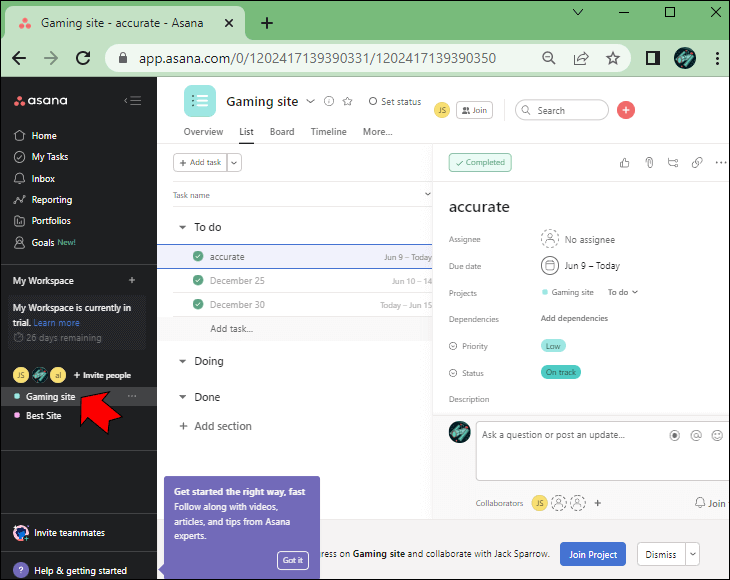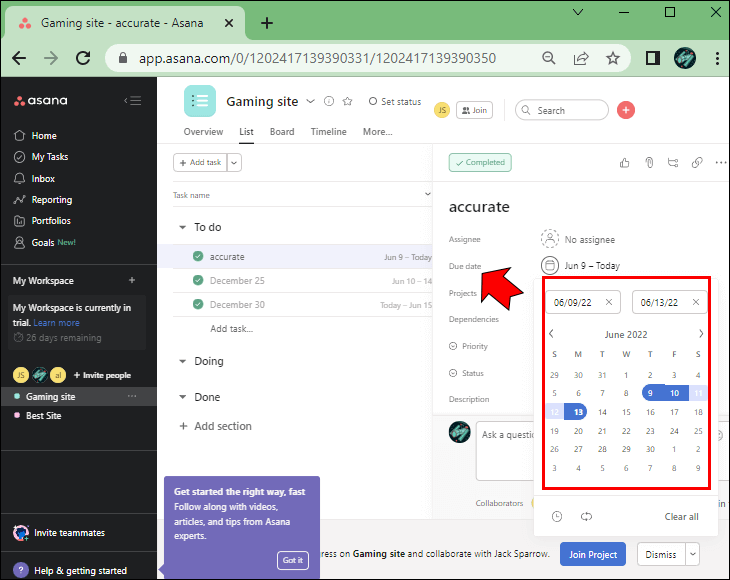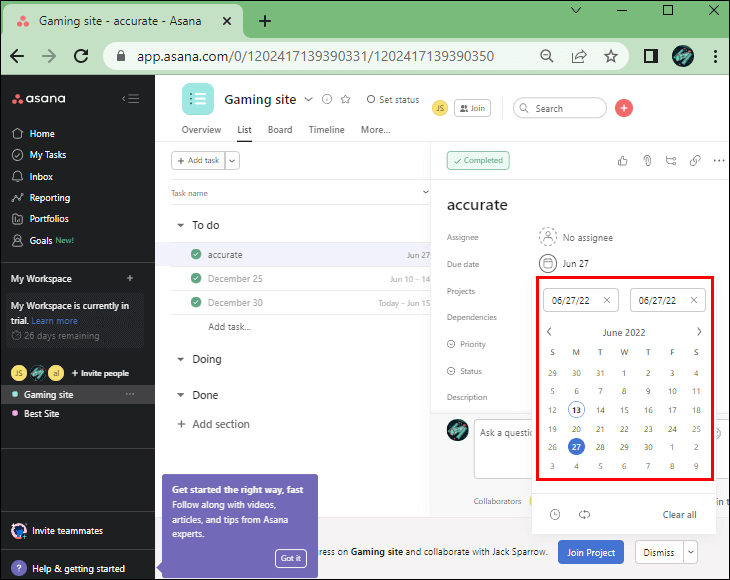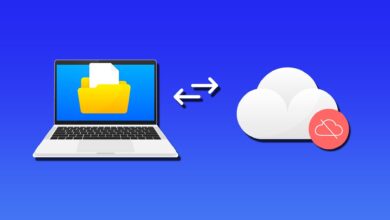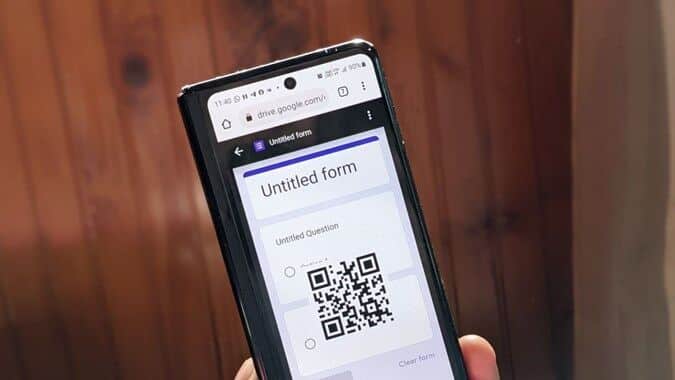jag har Asana Många av Verktyg för projektledning För att snabba upp ditt arbete kan du använda anpassade fält. Dessa låter dig inkludera ytterligare data i dina uppgifter. Du kan lägga till ett objekt för en fas, kostnad, prioritet eller någon annan viktig aspekt av dina projekt. Detta ger dig bättre insyn i framstegen i hela organisationen.
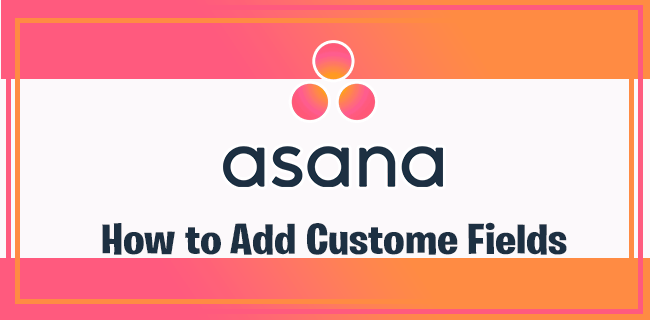
Men för att kunna dra nytta av anpassade fält måste du först veta hur du lägger till dem. Den här artikeln förklarar hur.
Lägg till anpassade fält
Asana har ett lättanvänt gränssnitt som gör att du enkelt kan komma åt alla funktioner. Detta inkluderar anpassade fält. Här är vad du behöver göra för att inkludera dem:
- sätta på Asana Gå till det vänstra verktygsfältet.
- Öppna ett befintligt projekt eller starta ett nytt genom att klicka på ikonen. "+" Bredvid teamet och välj ett alternativ "Tomt projekt"Om du väljer det senare alternativet, namnge ditt projekt för att komma åt din arbetsyta.
- Gå till det övre högra hörnet av fönstret och klicka på ikonen. "+". Detta borde ta dig till en skärm. "Lägg till fält."
- Här kan du lägga till en titel, välja en typ och inkludera en kort beskrivning. Gör justeringar efter behov.
- Lokalisera Fyrkant Detta gör att du kan lägga till fältet i organisationens bibliotek. Detta gör objektet tillgängligt för hela organisationen. Alternativt kan du lämna rutan omarkerad om du vill skapa ett projektspecifikt fält som bara specifika personer har åtkomst till.
Lägg till anpassade fält i mina uppgifter
Tyvärr finns det inget sätt att inkludera anpassade fält i avsnittet Mina uppgifter. Du kan bara arbeta med dem i enskilda projekt efter att du har laddat upp en befintlig fil eller skapat ett tomt projekt från grunden.
Lägg till ett anpassat datumfält
För närvarande stöder inte Asana anpassade datumfält. De enda tre typerna av element du kan införliva i dina projekt är rullgardinslistor, siffror och text.
Den goda nyheten är att du enkelt kan lägga till datum med Asanas inbyggda datumfunktion. Här är vad du behöver göra för att lägga till ditt startdatum:
- Öppen en uppgift.
- Klick "förfallodatum" Inom din uppgift. Skriv in ett förfallodatum eller välj det från rullgardinsmenyn.
- Ange eller klicka på önskat datum till vänster på skärmen. Programmet bör nu uppdatera uppgiften med start- och förfallodatum, och intervallet bör inkluderas i din arbetsyta.
Tänk på att Asana låter dig först ställa in ditt förfallodatum. Om du ställer in ditt startdatum före förfallodatumet kommer ditt förfallodatum som standard att ha samma värde som ditt startdatum.
Dessutom är standarddatumen för din uppgift dagens datum i följande scenarier:
- Starttiden har ingen specifik tid eller datum.
- Förfallo- och starttider har inget datum.
- Du angav datumintervallet, men tog bort ditt födelsedatum.
- Jag inkluderade bara startdatumet eller starttiden.
Vanliga frågor:
F1: Hur grupperar och filtrerar jag data efter anpassat fält i Asana?
Svar: Ett bra sätt att organisera din arbetsyta är att gruppera och filtrera data efter anpassade fält. Gör så här för att konfigurera detta:
- تثبيت Skärmdump för AsanaDet är ett tillägg som låser upp många praktiska funktioner, som gruppering efter anpassade fält.
- Öppna ditt projekt eller starta ett nytt.
- Klicka på ikonen "+" Längst upp till höger på skärmen.
- Välj ett fält rullgardinslista Från avsnittet "Typ".
- Namnge fältet och lägg till så många kategorier som du vill.
- För varje uppgift i projektet, tilldela en motsvarande kategori från listan. "Kategori".
- Gå till Skärmbild Ange ditt fältnamn i avsnittet. Gruppera efter.
F2: Vilka är begränsningarna för anpassade fält i Asana?
Svar: Även om anpassade fält är användbara, har de sina begränsningar. Som tidigare nämnts är de enda tre typerna du kan välja mellan rullgardinsmeny, text och nummer. Dessutom kan du bara inkludera upp till 50 objekt/alternativ, och dina projekt kan innehålla upp till 20 fält. En annan nackdel är att din att-göra-lista bara kan visa fem fält åt gången.
F3: Varför kan jag inte lägga till anpassade fält i Asana?
Svar: Det finns ett antal anledningar till varför du kanske inte kan lägga till anpassade fält i Asana. I de flesta fall använder din organisation dock troligtvis basversionen. Att lägga till anpassade fält är reserverat för Premium-planer eller högre.
F4: Vad kan jag göra med textfält i Asana?
Svar: Asanas textfält är otroligt användbara, särskilt för att spåra konton eller kandidater. Den här typen av fält låter dig ange specifik information (som telefonnummer, adresser, företag och e-postadresser) och samla in viktig data. Du kan hålla koll på dina kunder, kontrollera deras status och se vem som hanterar varje konto.
Kraftfull funktionalitet nära till hands
Om du vill förbättra din Asana-upplevelse är det enklaste sättet att lägga till anpassade fält. Det är en lättillgänglig funktion som snabbar upp dina projekt och hjälper till att organisera din arbetsyta. Använd bara lämpliga namn och typer, så kommer dina fält att göra dig stor nytta.
Hur ofta använder du anpassade fält i Asana? Vilken är din favorittyp av fält? Låt oss veta i kommentarsfältet nedan.